|
|
|
|
|
 |
|
|
|
|
|
 |
|
 |
|
簡単タグ作成機能は
日記の書き込みフォームの横にある「B」や「small」や「IMG」等のボタンを使用します。
※ この機能は一部のブラウザなどでは説明通りに働かない可能性もありますのでご了承下さい。
フォーム横のボタンを押すことで、コメント欄にそのボタンに応じたタグを挿入することが出来ます。
例えば、「B」ボタンを押すとコメント欄のカーソル部に「<B>」というタグが追加されます。
1回押すと「B」ボタンは「/B」というように「/」が付きますが、
この表示はまだタグを閉じていないという印です。
この「/B」という状態でボタンを押すと今度は「</B>」という閉じタグが追加されます。
「IMG」や「A」というボタンは「http://」と記入された欄に
画像やリンク先のURLを入力して、ボタンを押すことでそのURLが反映されたタグが追加されます。
また、以下のように特定の文字を選択した状態でボタンを押すと
その部分の文字がタグで装飾された状態になります。
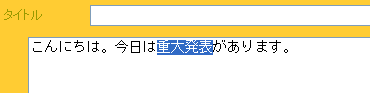 |
| ↓「B」ボタンを押す |
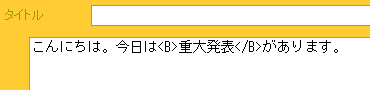 |
| 「重大発表」の部分が太字のタグ<B>で囲まれ、 |
 |
| 日記上の表示ではこのようになります。 |
これらのボタンは以下の表のようにキーボードのキーを押すことで、
マウスを使わずにタグを挿入することも出来ます。
例えば、「B」タグはWin/IEでは「ALT
+ B」、Mac/IEでは「Ctrl
+ B」で挿入可能です。
「続きを読む」機能について
<readmore> というタグを日記の文中に埋め込む事で、
「続きを読む」という文字をクリックしないとそれ以降の文章が表示されないようにする事が出来ます。
また、文中で 「<readmore>続きを読みたい方はクリックして下さい。</readmore>」というようにタグを記述する事で
「続きを読む」という文字をタグで挟んだ部分の文字に変更することも可能です。
また、フォーム右のセレクトフォームで「続きを読む」を選択して「追加」ボタンを押す事で、
フォームへ簡単に<readmore>タグを挿入することが出来ます。
挿入されるタグにつきましては、設定画面より変更が可能です。
|
|